文中的一些链接请阅读原文查看!
本文本来是写给那种从来没重装过电脑的小白的,所以一些定义会牺牲严谨性来使其更加容易理解。
准备工作
1.将电脑中的重要资料备份
2.学会进入BIOS
3.下载Ubuntu镜像,官网在这里。本文以Ubuntu18.04 LTS版本为例。
4.准备一个U盘(如果你的电脑有光驱,而且可以刻录空白光盘,4.7G DVD光盘也可)
5.搞清楚你的电脑是UEFI引导还是Legacy BIOS。
6.额外准备一台电脑(Optional,把原来那台电脑搞炸了还能救)
正文
一、将镜像烧录到U盘/DVD
这是官方教程,不过是英文版的。中文翻译等抽时间做(咕咕咕)
其实你去百度上搜烧录ubuntu镜像也能搜到一堆方法。
注意在烧录镜像前确保你的U盘的资料都备份过了,或者你确定你U盘的资料都没用了,或者本来就是空的。
二、为Ubuntu划分出一部分磁盘空间
1
一点磁盘知识
稍微讲一点关于磁盘的知识,不想看的话可以跳过,不过还是建议了解一下,防止整出来什么幺蛾子。
一般我们家用的电脑,磁盘都会划分成若干个“盘”,就是我们常说的C盘、D盘、E盘、F盘等。它们被称为卷,而这些CDEF叫做卷标。
如果是机械硬盘,那么它划分卷的时候是连续的。比如说,整块硬盘的地址是[0-9999],C盘占用了[0-1999],D盘占用了[2000-4999],E盘占用了[5000-7999],F盘占用了[8000-9999]。当数据存储的时候,C盘就会从0开始存,D盘就会从2000开始存,E盘就会从5000开始,以此类推(这里只是简单的说明一下,实际情况比这要复杂的多)。
为什么要讲这个呢,因为它和下面要用到的压缩卷有点关系。
2
压缩卷
右击此电脑,点管理,在里面找到磁盘管理:

然后打开长这样子:

右击你要压缩的卷(你想从哪个盘划出一块空间来给Ubuntu用),点击压缩卷,然后你想划分出多大的空间,就输入多大的空间,注意单位是MB。我划分了32个G(32768M)。划分完后长下面这样:
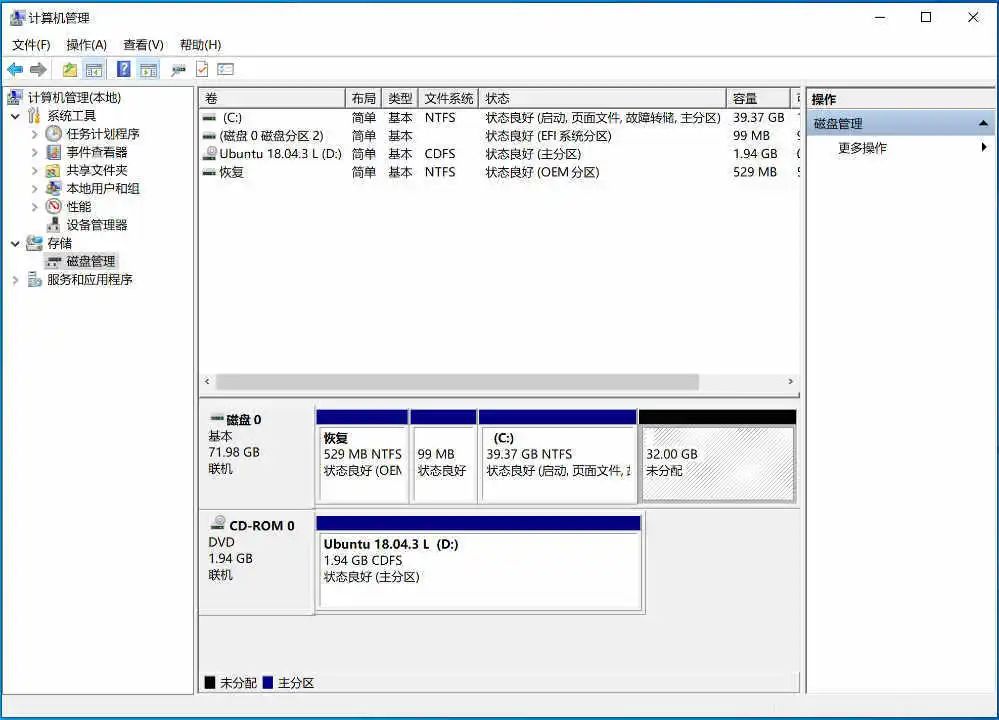
一般来说,Linux都用不了很大的存储空间,除非你需要装很







 本文详细介绍了如何为Ubuntu划分磁盘空间、从零开始安装Windows和Ubuntu双系统,包括磁盘管理、UEFI/Legacy BIOS的区别、BIOS设置、安装过程以及更新Ubuntu的步骤,特别提到MATLAB安装所需的磁盘空间。
本文详细介绍了如何为Ubuntu划分磁盘空间、从零开始安装Windows和Ubuntu双系统,包括磁盘管理、UEFI/Legacy BIOS的区别、BIOS设置、安装过程以及更新Ubuntu的步骤,特别提到MATLAB安装所需的磁盘空间。
 最低0.47元/天 解锁文章
最低0.47元/天 解锁文章















 210
210

 被折叠的 条评论
为什么被折叠?
被折叠的 条评论
为什么被折叠?








